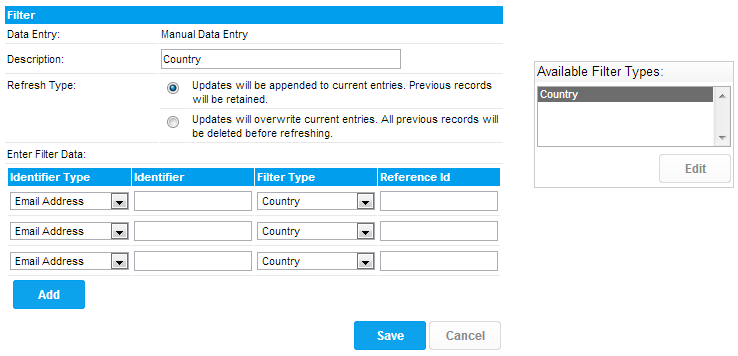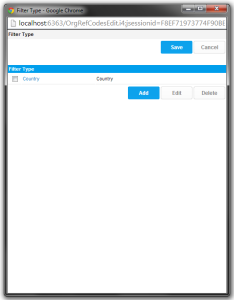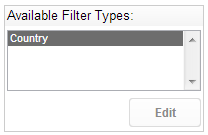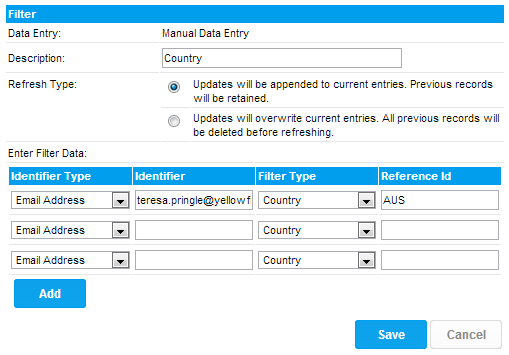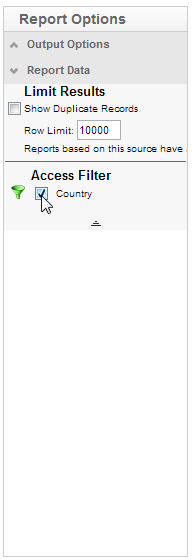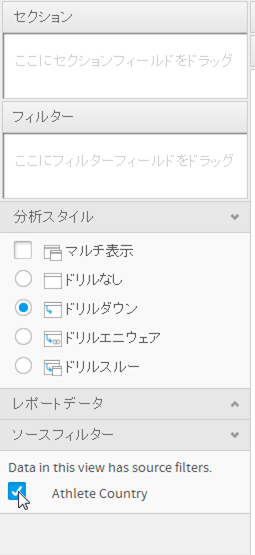Page History
...
識別子のタイプ | 識別子のタイプと識別子は、Yellowfinのユーザーを特定するのに使われます。識別子のタイプは、 |
|---|---|
識別子 | ユーザーを特定するための識別子を指定します。 |
参照タイプ フィルタータイプ | 参照タイプは、それがどんなタイプのフィルターであるのかを示します。ユーザーがビューやレポートを作成するときに参照されます。できるだけ分かりやすい名称にしてください。 フィルタータイプは、それがどんなタイプのフィルターであるのかを示します。ユーザーがビューやレポートを作成するときに参照されます。できるだけ分かりやすい名称にしてください。 |
参照ID | 参照IDは、適合したユーザーがアクセスを許可されるデータを示します。 |
...
- データ入力のページに進むと、「使用可能なフィルターのタイプ」がページの右側に表示されています。新しいタイプを追加するために「編集」をクリックします。
- 開いた「カテゴリーの表示」ウインドウの「追加」をクリックします。ウインドウに入力セクションが追加されます。追加したいフィルターのタイプのコードと名前を入力してください。
- 新しいタイプを登録するために、入力した項目の下にある「追加」を、続いて「OK」をクリックしてください。ウインドウが閉じられ、「使用可能なフィルターのタイプ」に作成したタイプが表示されているはずです。
注意: フィルターのタイプを削除するには、「カテゴリーの表示」ウインドウで削除したい種類のチェックボックスをオンにし、「削除」をクリックします。確認メッセージが表示されますから、「OK」をクリックしてください。使用中のフィルターのタイプを削除すると、レポート実行におけるフィルタープロセスに影響が及ぶ可能性があります。
...
手動データ登録を選んだ場合、以下の図のようにデータの入力フィールドが表示されます。初期状態では入力できるデータは3件ですが、「追加」をクリックして必要なだけ追加することができます。フィルターが保存されるとき、空のデータは捨てられます。
注意: このフィルターに対して既にデータが存在する場合、「ビューレコード」をクリックすればそれらを参照することができます。
...
ドラッグ&ドロップで作成機能を使用してレポートを作成する際、ビューに対して定義されているアクセスフィルターを適用することができます。
「レポートデータ」画面の右側にある「レポートのオプション」欄から「レポートデータ」を開きます。「アクセスフィルター」欄に、このビューに設定されたすべてのフィルターが表示されます。 「レポートデータ」画面の中央にある「ソースフィルター」欄に、このビューに設定されたすべてのフィルターが表示されます。
ここでフィルターを選択すれば、誰が実行するどんなレポートの結果にもそのフィルターが適用されます。
注意: ビューに対してアクセス権を持つユーザーだけが、レポートに対するフィルターの設定を変更できます。
| horizontalrule |
|---|
...